Kuidas parandada Windows 10 värskenduse veakoodi 0x80073712 (09.15.25)
Microsoft avaldab värskendusi regulaarselt ja see on põhjusega. Microsofti insenerid parandavad vanad ja uued vead, tutvustavad uusi värskendusi ja parandavad nende värskenduste kaudu turvaauke. Sel põhjusel peaksid Windowsi kasutajad installima kõik saadaolevad Windowsi värskendused.
Kahjuks põhjustavad Windows 10 värskendused tavaliselt tõsiseid probleeme. Näiteks ei leia Windows Update'i teenus ootel värskendusi, kuigi Microsoft on teatanud, et üks neist on juba kasutusele võetud. Selle tulemusel värskenduse installimine hangub või see veeretatakse kohe tagasi.
Noh, see on vaid üks Windowsi värskenduse tõrke tüüp. Teil võib olla palju muid Windows Update'i tõrkeid; üks on Windowsi värskenduse viga 0x80073712. Mis see on, mis selle pinnale kutsub ja kuidas seda parandada? Vastame neile küsimustele allpool.
Mis on Windowsi värskenduse viga 0x80073712? 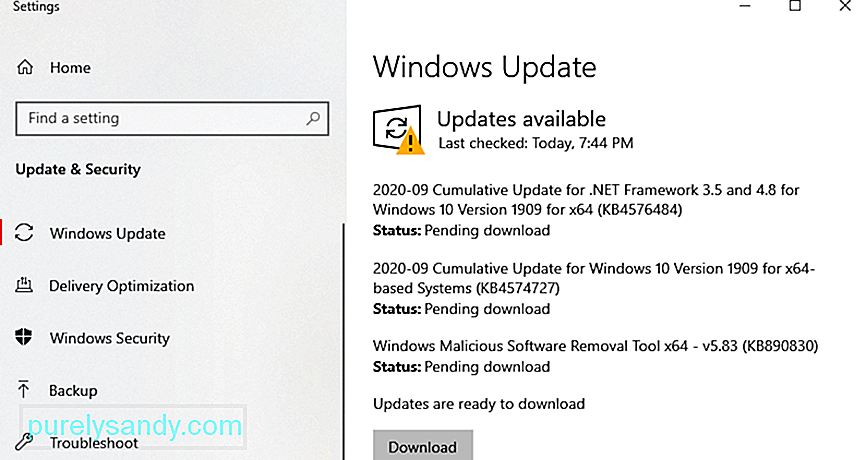 Viga 0x80073712 on üks tõrge, mis on seotud Windowsi värskendustega. Sellega on kaasas kontrollkood ERROR_SXS_COMPONENT_STORE_CORRUPT ja sellega võib kaasneda üks järgmistest tõrketeadetest:
Viga 0x80073712 on üks tõrge, mis on seotud Windowsi värskendustega. Sellega on kaasas kontrollkood ERROR_SXS_COMPONENT_STORE_CORRUPT ja sellega võib kaasneda üks järgmistest tõrketeadetest:
Pro näpunäide. Skannige arvutist jõudlusprobleeme, rämpsfaile, kahjulikke rakendusi ja turvaohte
, mis võib põhjustada süsteemiprobleeme või aeglast jõudlust.
Eripakkumine. Teave Outbyte'i kohta, desinstallige juhised, EULA ja privaatsuseeskirjad.
- Mõni värskendusfail puudub või on probleeme. Proovime värskenduse hiljem uuesti alla laadida.
- Mõnda värskendust ei installitud. Leitud vead: kood 80073712 Windows Update'is ilmnes tundmatu tõrge.
- kood 80073712: Windows Update'il tekkis probleem.
Kuid miks kuvatakse Windowsi värskenduste viga 0x80073712? See tõrge ilmub tavaliselt seetõttu, et Windows Update'i või häälestusfail puudub või on kahjustatud. Kuid see võib juhtuda ka mõne süsteemiprobleemi korral, näiteks rikutud süsteemifailid või kahjustatud registrivõtmed. Teised kasutajad on teatanud, et pahavaraüksused on seganud olulisi süsteemiprotsesse. Selle tõttu on Windows sunnitud installima värskenduse või tegema vastupidi, mis seisneb installimise peatamises.
Mõne kasutaja sõnul võite Windowsi värskendamise ajal ilmneda tõrketeade. Teised kohtusid sellega juhuslikult. Sõltumata sellest, mis seda põhjustab ja millal see ilmus, on hea uudis see, et selle saab lahendada.
Mida teha Windows Update'i tõrke 0x80073712 puhulKahjuks pole Microsofti pakutavaid ametlikke lahendusi Windows Update'i tõrke 0x80073712 lahendamiseks. Kuid Microsoft on probleemist juba teadlik ja töötab selle lahendamiseks. Kuni uue värskenduse või plaastri väljaandmiseni võite proovida allpool toodud tõrkeotsingu lahendusi. Need lahendused on mõnede Windowsi kasutajate jaoks töötanud, nii et võiksite proovida ka neid.
Lahendus # 1: käivitage tööriist DISMDISM on sisseehitatud utiliit, mis on loodud selleks, et kasutajad saaksid juurdepääsu operatsioonisüsteemi enda tuum. Seda kasutatakse siis, kui arvutil on probleeme jõudluse ja käivitamisega.
Selle kasutamiseks Windowsi värskenduse tõrkekoodi 0x80073712 parandamiseks tehke järgmist: 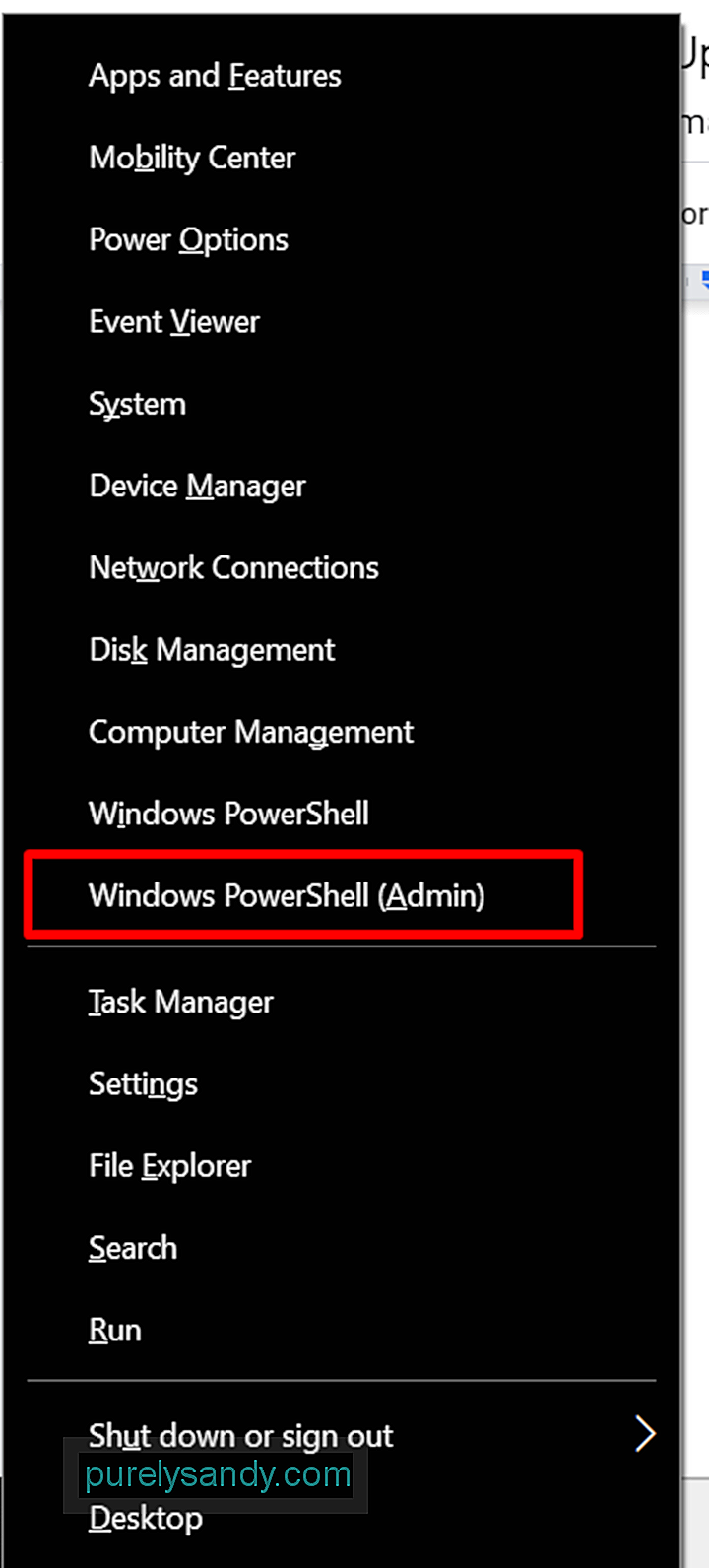
- DISM / Online / Cleanup-Image / CheckHealth
- DISM / Online / Cleanup-Image / ScanHealth
- DISM / Online / Cleanup-Image / RestoreHealth
Kui näete Windowsi värskenduse allalaadimise või installimise ajal Windowsi värskenduse tõrget 0x80073712, võib Windowsi värskenduse tõrkeotsing lihtsalt aidata lahendada probleem.
Selle kasutamine toimub järgmiselt.
Süsteemifailide kontrollija või SFC on veel üks sisseehitatud Windowsi utiliit, mis võimaldab kasutajatel leida ja taastada rikutud Windowsi süsteemifaile. Kuna 0x80073712 tõrke võivad põhjustada rikutud või kahjustatud süsteemifailid, saate selle parandamiseks kasutada SFC-utiliiti.
Allpool on üksikasjalik juhend selle kohta, mida teha:
Windows Update'i teenus vastutab Microsofti loodud tarkvara või programmi arvutisse allalaadimise ja installimise eest. See tähendab, et see on kriitiline komponent, mida on vaja seadme värskemate turvapaikade ajakohasena hoidmiseks.
Windows Update'iga seotud probleemide lahendamiseks peate seda teenust mõnikord värskendama. Seda saate teha nii: 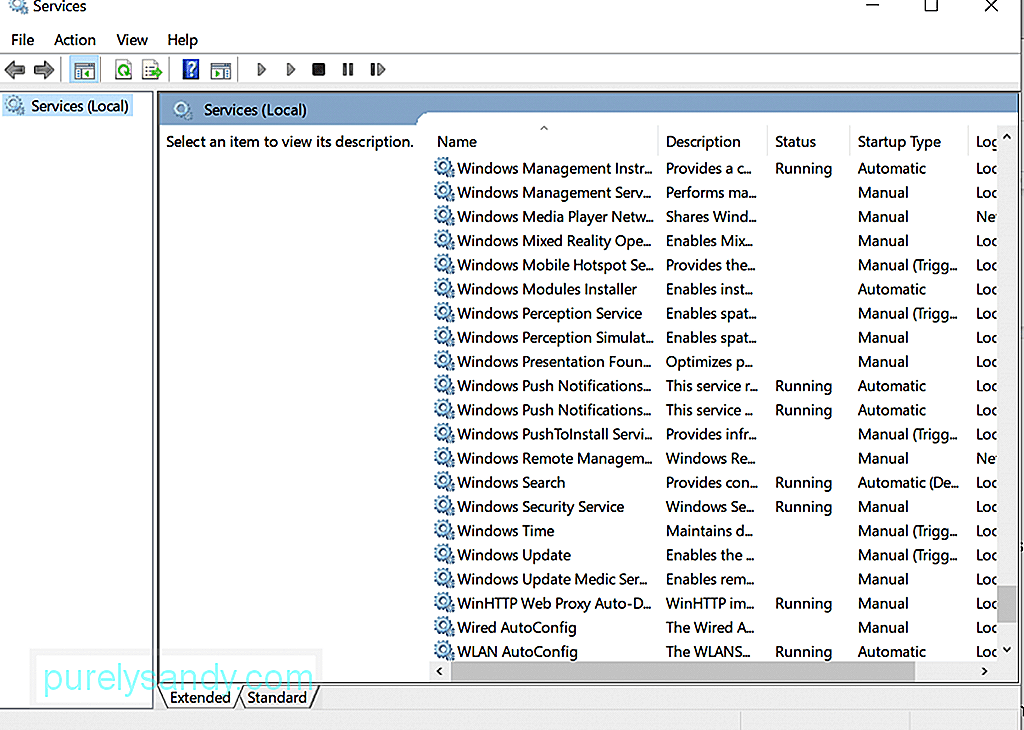
Teine võimalus lahendada seotud vigu Windows Update'i utiliit on kausta Catroot2 ümber nimetamine. See lahendus töötas mõnel Windows 10 kasutajal, nii et tasub ka seda proovida.
Toimige järgmiselt.
- net stop wuauserv
- net stop cryptSvc
- net stop stopit
- netipeatus msiserver
- ren C: \\ Windows \\ SoftwareDistribution SoftwareDistribution vana
- ren C: \\ Windows \\ System32 \ catroot2 Catroot2.old
- net start wuauserv
- net start cryptSvc
- net start bits
- net start msiserver
Kui te ei saa ikkagi Windowsi värskendust installida, võite proovida seda teha kasutades Windowsi meediumiloome tööriista.
Meediumiloome tööriist on utiliit, mis aitab Windowsi installifaili alla laadida eemaldatavale draivile, mille abil saate Windows 10 uuesti installida. Seda peetakse oluliseks varuvõimaluseks, kuna saate seda kasutada välise , teie opsüsteemi paberkoopia ja muud olulised seaded.
Windows Media Creation tööriista kasutamise üksikasjaliku juhendi saamiseks toimige järgmiselt.
Kui teie seadmes on endiselt veakood 0x80073712, kaaluge oma registri kontrollimist.
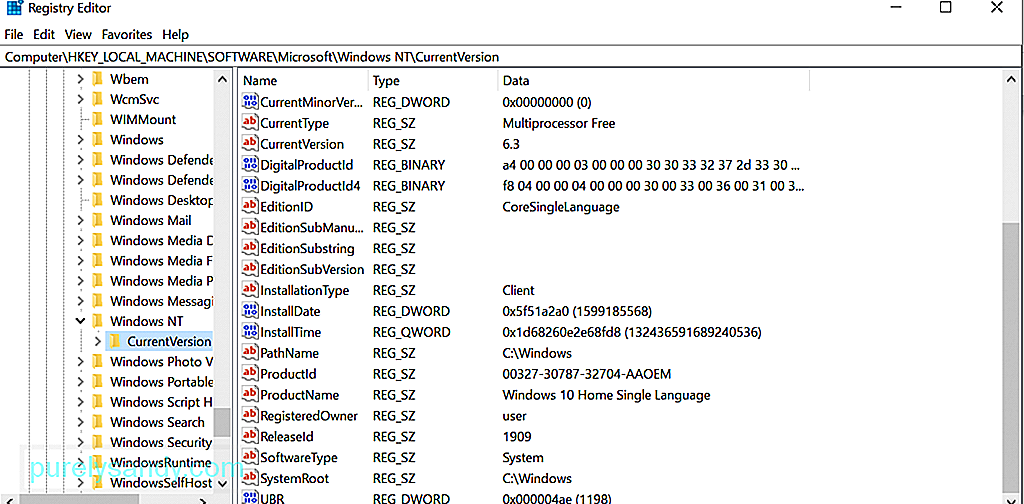 Kui te ei tea, on Windowsi register seadete, teabe, valikute andmebaas ning muud asjakohased tarkvara ja riistvara väärtused. Uue programmi installimisel luuakse registrisse uus alamvõti. Selles alamvõtmes on selle konkreetse programmi sätted, sealhulgas versioon, asukoht ja ka selle peamine käivitatav fail.
Kui te ei tea, on Windowsi register seadete, teabe, valikute andmebaas ning muud asjakohased tarkvara ja riistvara väärtused. Uue programmi installimisel luuakse registrisse uus alamvõti. Selles alamvõtmes on selle konkreetse programmi sätted, sealhulgas versioon, asukoht ja ka selle peamine käivitatav fail.
Kui teie Windows 10 seadmes ilmneb tõrge 0x80073712, on tõenäoliselt mõned registrikirjed rikutud või rikutud; sellest tuleneb vajadus neid muuta või parandada. Veelkord, me ei soovita katkiseid registrikirjeid käsitsi parandada. Vale koma või puuduv täht võib teie süsteemile juba pöördumatut kahju tekitada.
Selles küsimuses peate kasutama usaldusväärset registripuhasti tööriista. Kolmanda osapoole registripuhastaja abil saate oma registri viivitamatult taastada oma tipptasemel, ilma et peaksite oma süsteemi kahjustamise pärast muretsema.
Lahendus # 8: skannige oma seadet pahavara jaoks Nõustume see, pahavaraüksused ja viirused on Windows Update'i vigade põhjustamise poolest tuntud. Sellest lähtuvalt soovitame süsteemi täieliku skannimise teostamiseks kasutada kolmanda osapoole viirusetõrjetarkvara või Windows Defenderit. 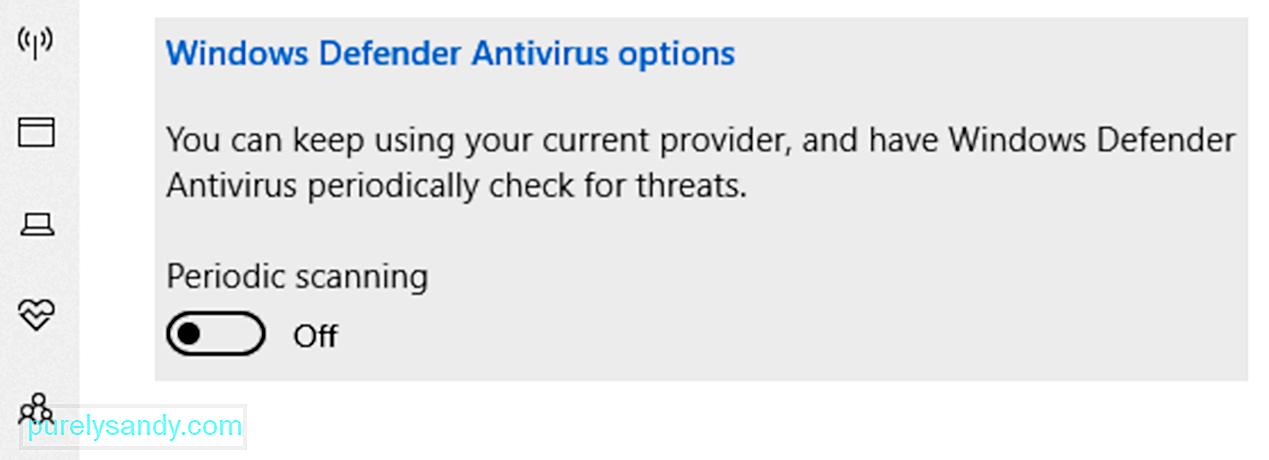
Windows Defenderi kasutamiseks Windows 10-s viiruste otsimiseks toimige järgmiselt.
On tõsi, et Windows Defender võib teie seadmest eemaldada pahavaraüksused ja hoida teie süsteemi reaalajas turvalisena. Kui soovite aga täiendavat kaitsekihti, kaaluge kolmanda osapoole viirusetõrjetarkvara kasutamist.
Täna on seal palju viirusetõrjeprogramme, kuid soovitame kasutada tugevat pahavaratõrjetarkvara. See usaldusväärne tööriist aitab tõhusalt vabaneda igasugustest pahatahtlikest üksustest ja hoiab soovimatu tarkvara eemal.
Lahendus # 9: eemaldage fail Pending.XmlSageli võib kinni jäänud pending.xml-fail olla süüdlane Windows Update'i tõrkekoodi 0x80073712 taga. Nii et võiksite selle eemaldada.
Windows 10 seadmes ootel oleva .xml-faili eemaldamiseks toimige järgmiselt.
Windows Update'i utiliidiga seotud tõrkeotsing ja lahendamine. Täpsema juhendi saamiseks toimige järgmiselt.
Kuigi see lahendus on üsna lihtne, jätavad paljud Windows 10 kasutajad selle tähelepanuta, arvates, et see ei tee midagi. Siiski on juhtumeid, kui Windows Update'i tõrke taga on süüdlane väline mäluseade. Ühendatud seade võib segada teie põhifunktsioone; siit ka tõrge.
Kui teie Windowsi värskenduse installimise ajal on teie seadmega ühendatud väliseid välisseadmeid, proovige need eemaldada. Kui see töötab, siis olete süüdlase leidnud. Vastasel juhul jätkake muude lahendustega.
Lahendus # 12: arvuti taastamine, lähtestamine või värskendamineKui ülaltoodud lahendused ei toimi, peaks see olema teie viimane abinõu. Seda seetõttu, et see säilitab teie isiklikke faile, kuid eemaldab installitud tarkvara või rakenduse. See installib ka Windowsi uuesti. Nii et enne arvuti lähtestamist või värskendamist veenduge, et olete oma oluliste failide varukoopia salvestanud.
Värskendage Windows 10
Lähtestage Windows 10
Taastage Windows 10 varasemasse punkti
Samuti tasub mainida, et mõnikord vabastavad Microsoft probleemseid ja vigaseid värskendusi. Ja selleks võiksite selle lihtsalt vahele jätta. Jah, me saame aru, kui tüütud on teie läbielatud protsessid, kuid see juhtub. Niisiis, liikuge edasi ja oodake stabiilsemat versiooni.
KokkuvõteKui teil on endiselt Windows Update'i tõrkekood 0x80073712, proovige julgelt ülaltoodud lahendusi. Üks neist peaks probleemi lahendama. Te ei pea neid kõiki proovima. Lihtsalt tutvuge lahendustega ja valige lahendus, mis teie arvates teie jaoks sobib.
Lõpuks, kui teil on sellele artiklile midagi lisada, hoidke ühendust kommentaarikasti kaudu!
Youtube video: Kuidas parandada Windows 10 värskenduse veakoodi 0x80073712
09, 2025

